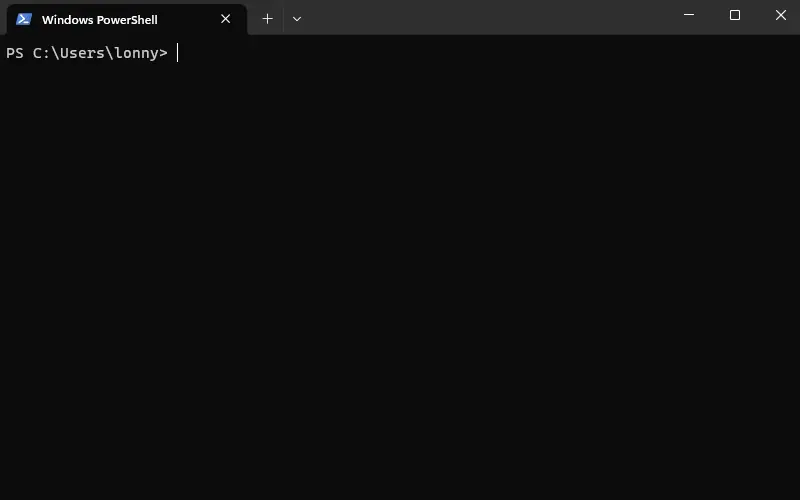【 用 go 的 ssh 客户端 】tssh 发布 v0.1.6,解决了 known hosts 的问题,支持更多类型的私钥( 含密码 )。
GitHub:https://github.com/trzsz/trzsz-ssh
Gitee:https://gitee.com/trzsz/tssh
安装方法
客户端安装 trzsz-ssh ( tssh ) 的方法如下( 任选其一 ):
-
Windows 可用 scoop 安装
scoop bucket add extras scoop update scoop install tssh
-
MacOS 可用 homebrew 安装
brew update brew install trzsz-ssh
-
Ubuntu 可用 apt 安装
sudo apt update && sudo apt install software-properties-common sudo add-apt-repository ppa:trzsz/ppa && sudo apt update sudo apt install tssh
-
Debian 可用 apt 安装
sudo apt install curl gpg curl -s 'https://keyserver.ubuntu.com/pks/lookup?op=get&search=0x7074ce75da7cc691c1ae1a7c7e51d1ad956055ca' \ | gpg --dearmor -o /usr/share/keyrings/trzsz.gpg echo 'deb [signed-by=/usr/share/keyrings/trzsz.gpg] https://ppa.launchpadcontent.net/trzsz/ppa/ubuntu jammy main' \ | sudo tee /etc/apt/sources.list.d/trzsz.list sudo apt update sudo apt install tssh
-
Linux 可用 yum 安装
echo '[trzsz] name=Trzsz Repo baseurl=https://yum.fury.io/trzsz/ enabled=1 gpgcheck=0' | sudo tee /etc/yum.repos.d/trzsz.repo sudo yum install tssh
-
ArchLinux 可用 yay 安装
yay -Syu yay -S tssh
-
用 Go 直接安装( 要求 go 1.20 以上 )
go install github.com/trzsz/trzsz-ssh/cmd/tssh@latest安装后,
tssh程序一般位于~/go/bin/目录下( Windows 一般在C:\Users\your_name\go\bin\)。 -
可从 Releases 中直接下载适用的版本,或者用 Go 编译 ( 要求 go 1.20 以上 )
git clone https://github.com/trzsz/trzsz-ssh.git cd trzsz-ssh go build ./cmd/tssh
服务器上要安装 trzsz 才能使用 trz / tsz 上传和下载,可任选其一安装: Go 版( ⭐ 推荐 )、Py 版、Js 版。
如果服务器不安装 trzsz,也能用 tssh,只是不使用 trz / tsz 上传和下载而已。
使用方法
~/ 代表 HOME 目录。在 Windows 中,请将下文的 ~/ 替换成 C:\Users\your_name\。
-
在客户端生成密钥对,一般存放在
~/.ssh/下:ssh-keygen -t rsa -b 4096生成 RSA 的,私钥~/.ssh/id_rsa,公钥~/.ssh/id_rsa.pub。
-
登录服务器,将公钥( 即前面生成密钥对时
.pub后缀的文件内容 )追加写入服务器上的~/.ssh/authorized_keys文件中。一行代表一个客户端的公钥,注意
~/.ssh/authorized_keys要设置正确的权限:chmod 700 ~/.ssh && chmod 600 ~/.ssh/authorized_keys -
在客户端配置好
~/.ssh/config文件,举例:Host alias1 HostName 192.168.0.1 Port 22 User your_name Host alias2 HostName 192.168.0.2 Port 22 User your_name
-
使用
tssh命令登录服务器,tssh alias1命令登录在~/.ssh/config中alias1对应的服务器。 -
直接执行
tssh命令( 不带参数 ),可以选择( 搜索 )~/.ssh/config中配置好的服务器并登录。
记住密码
-
为了兼容标准 ssh ,密码配置项独立放在
~/.ssh/password中,其他配置项依然放在~/.ssh/config中。 -
推荐使用前面密钥认证的方式,密码的安全性弱一些。如果必须要用,建议设置好
~/.ssh/password的权限:chmod 700 ~/.ssh && chmod 600 ~/.ssh/password -
下面
~/.ssh/password配置test2的密码是123456,其他以test开头的密码是111111:Host test2 Password 123456 # ~/.ssh/config 和 ~/.ssh/password 是支持通配符的,tssh 会使用第一个匹配到的值。 # 这里希望 test2 使用区别于其他 test* 的密码,所以将 test* 放在了 test2 的后面。 Host test* Password 111111
记住答案
-
除了私钥和密码,还有一种登录方式,英文叫 keyboard interactive ,是服务器返回一些问题,客户端提供正确的答案就能登录,很多自定义的一次性密码就是利用这种方式实现的。
-
如果答案是固定不变的,tssh 支持 “记住答案”,也是在
~/.ssh/password中进行配置。大部分都是只有一个问题,只要配置QuestionAnswer1即可。对于有多个问题的,每个问题答案可按序号进行配置,也可以按问题的 hex 编码进行配置。 -
使用
tssh --debug登录,会输出问题的 hex 编码,从而知道该如何使用 hex 编码进行配置。配置举例:Host test1 QuestionAnswer1 答案一 Host test2 QuestionAnswer1 答案一 QuestionAnswer2 答案二 QuestionAnswer3 答案三 Host test3 6e616d653a20 my_name# 其中 `6e616d653a20` 是问题 `name: ` 的 hex 编码 636f64653a20 my_code# 其中 `636f64653a20` 是问题 `code: ` 的 hex 编码
录屏演示